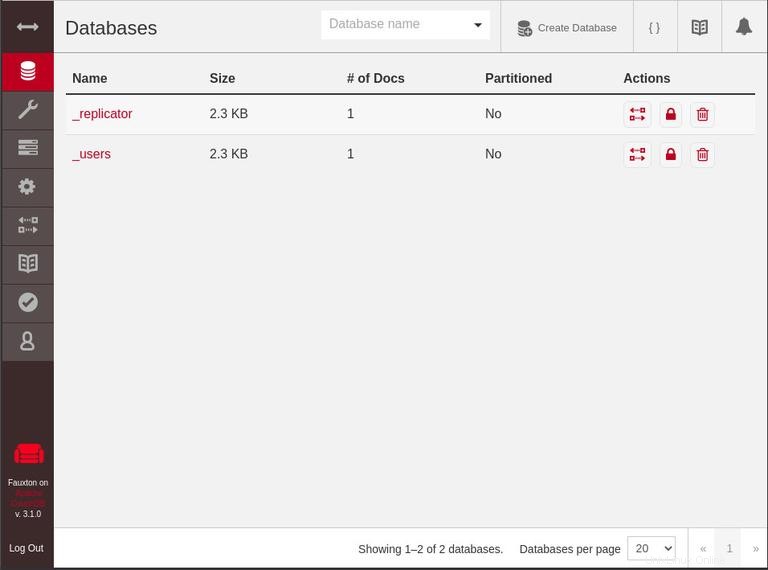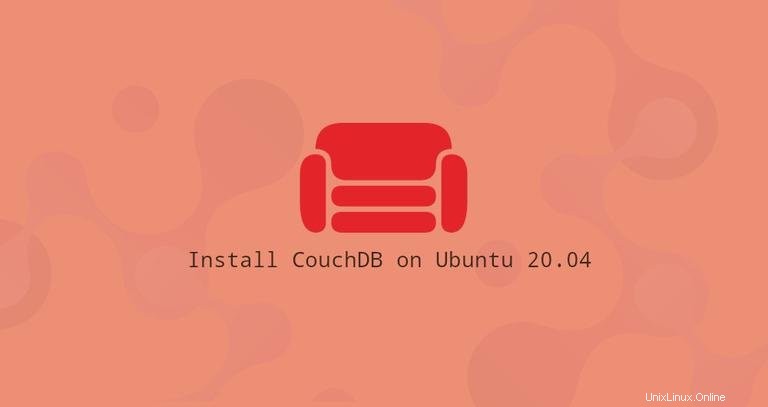
Apache CouchDB ist eine kostenlose und Open-Source-NoSQL-Datenbank, die von der Apache Software Foundation entwickelt wurde. Sie kann als Single-Node- oder Clustered-Datenbank verwendet werden.
Der CouchDB-Server speichert seine Daten in benannten Datenbanken, die Dokumente mit JSON-Struktur enthalten. Jedes Dokument besteht aus einer Reihe von Feldern und Anhängen. Felder können Text, Zahlen, Listen, boolesche Werte und mehr enthalten. CouchDB enthält eine RESTful-HTTP-API, mit der Sie Datenbankdokumente lesen, erstellen, bearbeiten und löschen können.
Dieser Artikel behandelt die Schritte zur Installation der neuesten Version von CouchDB auf Ubuntu 20.04.
Die Installation von CouchDB auf Ubuntu ist relativ einfach. Wir aktivieren das CouchDB-APT-Repository, importieren den GPG-Schlüssel des Repositorys und installieren das CouchDB-Paket.
Aktiviere das CouchDB-Repository #
Führen Sie die folgenden Befehle als root oder Benutzer mit sudo-Rechten aus, um das CouchDB-Repository zu aktivieren und den GPG-Schlüssel zu importieren:
curl -L https://couchdb.apache.org/repo/bintray-pubkey.asc | sudo apt-key add -echo "deb https://apache.bintray.com/couchdb-deb focal main" | sudo tee -a /etc/apt/sources.list
Installation von CouchDB auf Ubuntu #
Sobald das Repository aktiviert ist, aktualisieren Sie die Paketliste und installieren Sie CouchDB:
sudo apt updatesudo apt install couchdb
Der Installer fragt Sie, ob Sie CouchDB im Cluster- oder Standalone-Modus installieren möchten. Ein Cluster bedeutet, dass mehrere Server miteinander verbunden sind und als einzelner, verteilter Datenspeicher arbeiten.
Wir werden CouchDB in einem Single-Server-Standalone-Modus installieren.
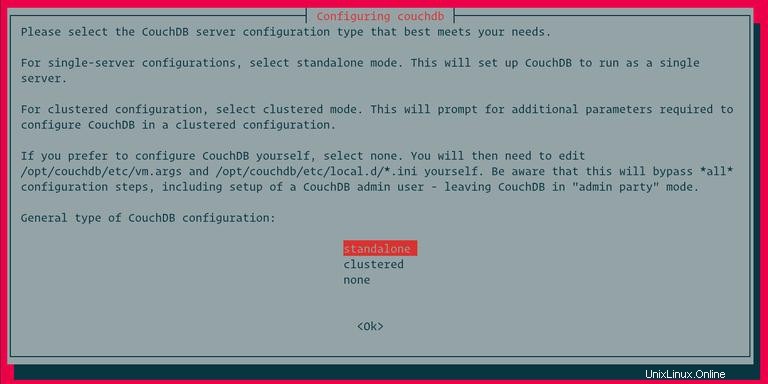
Als Nächstes haben Sie die Möglichkeit, die IP-Adresse der Netzwerkschnittstelle festzulegen, an die sich die CouchDB binden wird. Belassen Sie für eine Einzelserver-Einrichtung den Standardwert 127.0.0.1 . Wenn Sie einen Cluster konfigurieren, geben Sie die IP-Adresse der Schnittstelle ein oder geben Sie 0.0.0.0 ein , das CouchDB anweist, sich an alle Netzwerkschnittstellen zu binden.
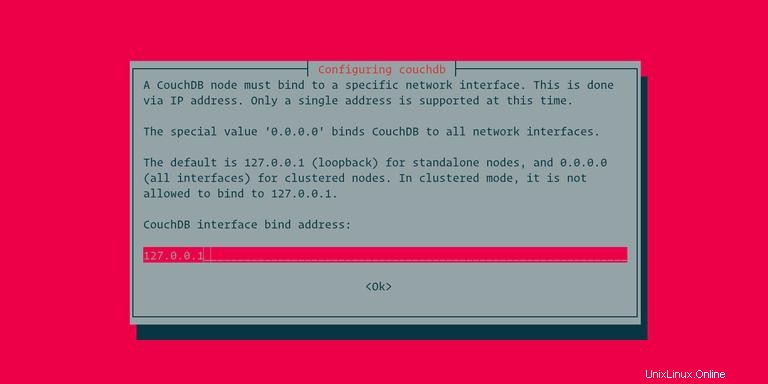
Legen Sie bei der nächsten Eingabeaufforderung das Administratorkennwort fest. Es wird dringend empfohlen, das Passwort festzulegen, das CouchDB aus dem unsicheren „Admin-Party“-Modus holt. Wenn Sie dieses Feld leer lassen, wird kein Admin-Benutzer erstellt.
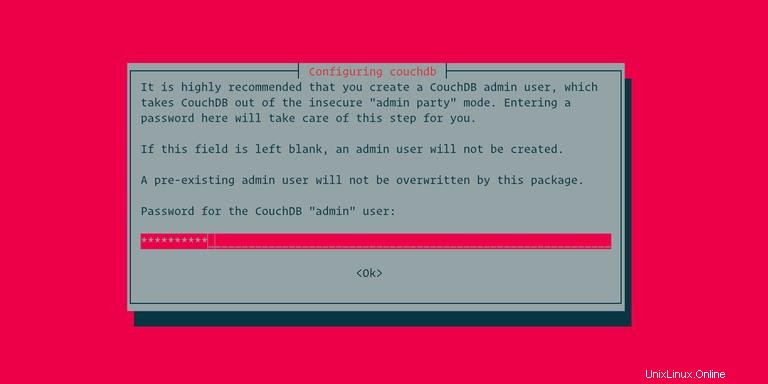
Bestätigen Sie abschließend das Passwort und die CouchDB-Installation wird fortgesetzt.
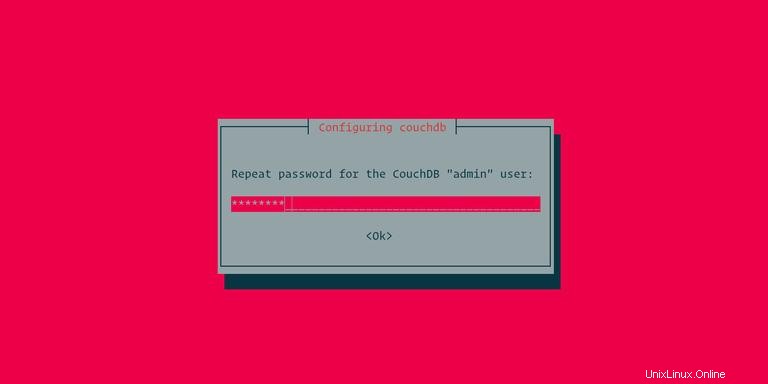
Überprüfe die CouchDB-Installation #
Der CouchDB-Server läuft unter localhost:5984 . Um zu überprüfen, ob die Installation erfolgreich war und der Dienst ausgeführt wird, führen Sie den folgenden curl aus Befehl, der Informationen über die CouchDB-Datenbank im JSON-Format ausgibt:
curl http://127.0.0.1:5984/Die Ausgabe sieht folgendermaßen aus:
{
"couchdb":"Welcome",
"version":"3.1.0",
"git_sha":"ff0feea20",
"uuid":"4589130c33b0dae4c166330463542ad4",
"features":[
"access-ready",
"partitioned",
"pluggable-storage-engines",
"reshard",
"scheduler"
],
"vendor":{
"name":"The Apache Software Foundation"
}
}
Aus Gründen der Übersichtlichkeit ist die obige Ausgabe formatiert.
Wenn Sie GUI bevorzugen, können Sie auf die webbasierte Oberfläche von CouchDB, Fauxton, unter:
zugreifenhttp://127.0.0.1:5984/_utils/